Cómo desactivar la firma digital de Firefox. Firma de extensiones de Firefox. ¿Lo que sucede?
A la luz de los últimos acontecimientos relacionados con el lanzamiento de Mozilla Firefox 48, que causaron confusión entre algunos usuarios debido a la presencia obligatoria de una firma para las extensiones, las personas que se enfrentaron a este problema se enfrentaron a una elección:
- no utilice extensiones sin firmar (mala opción);
- utilizar conjuntos sin marca;
- vaya de forma indirecta, intentando desactivar los controles por cualquier medio, algunos de los cuales se sugieren en los siguientes comentarios:
- firme usted mismo la extensión requerida.
Para esto necesitamos:
- cuenta en addons.mozilla.org
- versión de nodejs instalada >= 0.10
- Versión de npm >=3.0.0 (npm hasta npm)
- jpm para nodejs (npm instala jpm).
Entonces, su cuenta ha sido registrada, el entorno de software ha sido instalado y puede comenzar.
Tomamos la extensión experimental y la descomprimimos en una carpeta separada; en nuestro caso, usamos una copia del repositorio ubicado en https://github.com/dillbyrne/random-agent-spoofer.
Obtenemos la siguiente estructura de directorios:
prueba\
biblioteca\
doc\
datos\
.gitignore
LICENCIA
paquete.json
LÉAME.md
Si está utilizando una extensión ya preparada, en la raíz de la carpeta donde está descomprimida, debe eliminar los archivos "bootstrap.js" y
“install.rdf”, son creados por el programa ensamblador, y al modificar complementos ya firmados, también la carpeta “META-INF”. Porque Dado que se trata de un complemento que aún no se ha ensamblado, no es necesario. El siguiente paso es editar el archivo “package.json”, ubicado nuevamente en la raíz del directorio de la extensión descomprimida. En nuestro caso, su comienzo se ve así:
{
"nombre": "agente-aleatorio-suplantador de identidad",
"title": "Agente falsificador aleatorio",
"id": "jid1-AVgCeF1zoVzMjA@jetpack",
"description": "Permite el uso de varios perfiles de navegador (incluidos useragent, plataforma, oscpu, aceptar encabezados y otras opciones), entre los cuales se puede cambiar aleatoriamente después de que haya expirado un período de tiempo elegido",
"autor": "dbyrne",
...
}
Si contiene el parámetro "id", debe cambiarse o eliminarse. En caso contrario recibiremos un error al intentar firmar que no somos su propietario.
A continuación, ordenamos el siguiente "hechizo" para ensamblar la extensión en un archivo:
Jpm xpi --addon-dir<путь к папке куда распаковали>
O simplemente:
Jpm xpi si el directorio actual es la raíz de la extensión descomprimida.
El resultado debe ser un archivo con la extensión ensamblada.xpi, que firmaremos.
Ahora preparemos nuestra clave API, para la cual nos registramos en addons.mozilla.org. Se puede ver en addons.mozilla.org/ru/developers/addon/api/key en este formulario:
Editor JWT: Dónde Signo jpm --api-key Si todo va sin errores y se pasa la verificación automática, en el directorio actual recibiremos una extensión firmada, que es lo que necesitábamos. Enlaces útiles: Gracias a todos por su atención, ¡buena suerte! A la luz de los últimos acontecimientos relacionados con el lanzamiento de Mozilla Firefox 48, que causaron confusión entre algunos usuarios debido a la presencia obligatoria de una firma para las extensiones, las personas que se enfrentaron a este problema se enfrentaron a una elección: Entonces, su cuenta ha sido registrada, el entorno de software ha sido instalado y puede comenzar. Tomamos la extensión experimental y la descomprimimos en una carpeta separada; en nuestro caso, usamos una copia del repositorio ubicado en https://github.com/dillbyrne/random-agent-spoofer. Si está utilizando una extensión ya preparada, en la raíz de la carpeta donde está descomprimida, debe eliminar los archivos "bootstrap.js" y Si contiene el parámetro "id", debe cambiarse o eliminarse. En caso contrario recibiremos un error al intentar firmar que no somos su propietario. Jpm xpi --addon-dir<путь к папке куда распаковали> O simplemente: Jpm xpi si el directorio actual es la raíz de la extensión descomprimida. El resultado debe ser un archivo con la extensión ensamblada.xpi, que firmaremos. Ahora preparemos nuestra clave API, para la cual nos registramos en addons.mozilla.org. Se puede ver en addons.mozilla.org/ru/developers/addon/api/key en este formulario: Editor JWT: Dónde Signo jpm --api-key Si todo va sin errores y se pasa la verificación automática, en el directorio actual recibiremos una extensión firmada, que es lo que necesitábamos. Enlaces útiles: Gracias a todos por su atención, ¡buena suerte! A la luz de los últimos acontecimientos relacionados con el lanzamiento de Mozilla Firefox 48, que causaron confusión entre algunos usuarios debido a la presencia obligatoria de una firma para las extensiones, las personas que se enfrentaron a este problema se enfrentaron a una elección: Entonces, su cuenta ha sido registrada, el entorno de software ha sido instalado y puede comenzar. Tomamos la extensión experimental y la descomprimimos en una carpeta separada; en nuestro caso, usamos una copia del repositorio ubicado en https://github.com/dillbyrne/random-agent-spoofer. Si está utilizando una extensión ya preparada, en la raíz de la carpeta donde está descomprimida, debe eliminar los archivos "bootstrap.js" y Si contiene el parámetro "id", debe cambiarse o eliminarse. En caso contrario recibiremos un error al intentar firmar que no somos su propietario. Jpm xpi --addon-dir<путь к папке куда распаковали> O simplemente: Jpm xpi si el directorio actual es la raíz de la extensión descomprimida. El resultado debe ser un archivo con la extensión ensamblada.xpi, que firmaremos. Ahora preparemos nuestra clave API, para la cual nos registramos en addons.mozilla.org. Se puede ver en addons.mozilla.org/ru/developers/addon/api/key en este formulario: Editor JWT: Dónde Signo jpm --api-key Si todo va sin errores y se pasa la verificación automática, en el directorio actual recibiremos una extensión firmada, que es lo que necesitábamos. Enlaces útiles: Gracias a todos por su atención, ¡buena suerte! Problema: al instalar un panel (barra de herramientas) de Google para Firefox 3.5.x, aparece el siguiente error: Firefox no pudo instalar el archivo en "http://dl.google.com/firefox/google-toolbar-win.xpi" Veamos 2 soluciones a este problema: 1 solución: Definición de certificado Lo primero que debes hacer es definir un certificado para este archivo .xpi. Descargue la extensión. Descomprima esta extensión. Busque el archivo ./META-INF/zigbert.rsa. Encuentre en él una línea como: .Class 3 Public Primary Certification Authority. Ahora sabemos que el archivo .xpi está firmado por VeriSign. Establecer confianza en un certificado Inicie Firefox.Configuración -> Avanzado -> Certificados EncryptionView -> Autoridades de certificación Ubique el certificado VeriSign. Haga clic en el botón Cambiar... Marque la casilla como en la imagen y reinicie el navegador. 2da solución: Configuración -> Avanzado -> Botón de configuración de cifrado OCPS (Protocolo de estado de certificado en línea) Marque la casilla, vea la imagen. Lo mismo ocurre con complementos, temas, etc.
Documentación jpm: desarrollador.mozilla.org/en-US/Add-ons/SDK/Tools/jpm
API de firma: olympia.readthedocs.io/en/latest/topics/api/signing.html
Como habrás adivinado, hablaremos del último método aquí. Si no planeamos distribuir extensiones a través del catálogo oficial, entonces podemos obtener la firma sin controles manuales, es decir. simple y fácilmente.
https://geektimes.ru/post/279132/#comment_9480372
https://geektimes.ru/post/279132/#comment_9480382
Para esto necesitamos:
Consideraremos el proceso de firma usando la extensión "Random Agent Spoofer" como ejemplo. Esta extensión contiene una lista de agentes de usuario que quedan obsoletos con bastante rapidez y el complemento no se actualiza con frecuencia. A su vez, en el repositorio oficial se actualizan periódicamente los archivos con los datos que necesitamos y existe un deseo natural de ponerlos en uso.
Obtenemos la siguiente estructura de directorios:
prueba\
biblioteca\
doc\
datos\
.gitignore
LICENCIA
paquete.json
LÉAME.md
“install.rdf”, son creados por el programa ensamblador, y al modificar complementos ya firmados, también la carpeta “META-INF”. Porque Dado que se trata de un complemento que aún no se ha ensamblado, no es necesario. El siguiente paso es editar el archivo “package.json”, ubicado nuevamente en la raíz del directorio de la extensión descomprimida. En nuestro caso, su comienzo se ve así:
{
"nombre": "agente-aleatorio-suplantador de identidad",
"title": "Agente falsificador aleatorio",
"id": "jid1-AVgCeF1zoVzMjA@jetpack",
"description": "Permite el uso de varios perfiles de navegador (incluidos useragent, plataforma, oscpu, aceptar encabezados y otras opciones), entre los cuales se puede cambiar aleatoriamente después de que haya expirado un período de tiempo elegido",
"autor": "dbyrne",
...
}
A continuación, ordenamos el siguiente "hechizo" para ensamblar la extensión en un archivo:
Documentación jpm: desarrollador.mozilla.org/en-US/Add-ons/SDK/Tools/jpm
API de firma: olympia.readthedocs.io/en/latest/topics/api/signing.htmlCatálogo de complementos para Nvda en formato "nvda-addon" Hay 199 complementos en el catálogo (Nvda-addon El catálogo se actualizó: 10 de octubre de 2019 ... en el catálogo de Nvda.ru). Puede descargar versiones nuevas y antiguas de los programas de lectura de pantalla NVDA. Descargar en... Sintetizador de voz RHVoice con módulos de voz en ocho idiomas en tres versiones: Nvda-addon Para el programa de pantalla... Archivo de complementos desactualizados o que dejaron de funcionar. ons para Nvda Actualizado: 1 de julio de 2019. En la actualidad... Sintetizador de voz NewFon en forma de Nvda -addon + Sapi5 para el lector de pantalla Nvda Actualizado el 6 de marzo... Usando los diccionarios presentados en la página, puede. mejorar la pronunciación de los sintetizadores de voz Vocalizer Los diccionarios no son adecuados... Paquetes de sintetizadores de voz Vocalizer Expressive2 de segunda generación para el lector de pantalla Nvda en la forma uno... Conjuntos de sintetizadores de voz en el motor Sapi5 que también se pueden utilizar en el. Programa de acceso a pantalla Nvda Aquí... Sintetizadores de voz Vocalizer Expressive2 (Segunda generación) para el programa de acceso a pantalla Nvda en forma de complementos La calidad de los sintetizadores... Sintetizadores de voz Grupo Acapela en el programa de acceso a pantalla Nvda gratuito. para personas ciegas y con discapacidad visual, puede... Los sintetizadores de voz Ivona2 en el programa de acceso a pantalla Nvda se pueden usar uno a la vez a través de Microsoft Sapi5... Los sintetizadores de voz para el programa Nvda en forma de "nvda-addon" agregar Complementos de diferentes desarrolladores Captain Old/NewDirect...
Como habrás adivinado, hablaremos del último método aquí. Si no planeamos distribuir extensiones a través del catálogo oficial, entonces podemos obtener la firma sin controles manuales, es decir. simple y fácilmente.
https://geektimes.ru/post/279132/#comment_9480372
https://geektimes.ru/post/279132/#comment_9480382
Para esto necesitamos:
Consideraremos el proceso de firma usando la extensión "Random Agent Spoofer" como ejemplo. Esta extensión contiene una lista de agentes de usuario que quedan obsoletos con bastante rapidez y el complemento no se actualiza con frecuencia. A su vez, en el repositorio oficial se actualizan periódicamente los archivos con los datos que necesitamos y existe un deseo natural de ponerlos en uso.
Obtenemos la siguiente estructura de directorios:
prueba\
biblioteca\
doc\
datos\
.gitignore
LICENCIA
paquete.json
LÉAME.md
“install.rdf”, son creados por el programa ensamblador, y al modificar complementos ya firmados, también la carpeta “META-INF”. Porque Dado que se trata de un complemento que aún no se ha ensamblado, no es necesario. El siguiente paso es editar el archivo “package.json”, ubicado nuevamente en la raíz del directorio de la extensión descomprimida. En nuestro caso, su comienzo se ve así:
{
"nombre": "agente-aleatorio-suplantador de identidad",
"title": "Agente falsificador aleatorio",
"id": "jid1-AVgCeF1zoVzMjA@jetpack",
"description": "Permite el uso de varios perfiles de navegador (incluidos useragent, plataforma, oscpu, aceptar encabezados y otras opciones), entre los cuales se puede cambiar aleatoriamente después de que haya expirado un período de tiempo elegido",
"autor": "dbyrne",
...
}
A continuación, ordenamos el siguiente "hechizo" para ensamblar la extensión en un archivo:
Documentación jpm: desarrollador.mozilla.org/en-US/Add-ons/SDK/Tools/jpm
API de firma: olympia.readthedocs.io/en/latest/topics/api/signing.html


 Firmar extensiones de Firefox
Firmar extensiones de Firefox Cómo hacer y conectar un adaptador Bluetooth para la radio de un automóvil con sus propias manos Adaptador auxiliar Bluetooth para la radio del automóvil
Cómo hacer y conectar un adaptador Bluetooth para la radio de un automóvil con sus propias manos Adaptador auxiliar Bluetooth para la radio del automóvil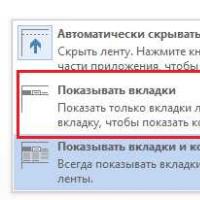 Mientras trabaja en Word, por alguna razón el panel superior con funciones está oculto
Mientras trabaja en Word, por alguna razón el panel superior con funciones está oculto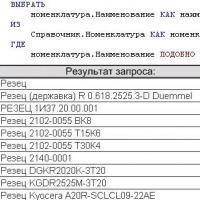 Similar a las condiciones de consulta.
Similar a las condiciones de consulta.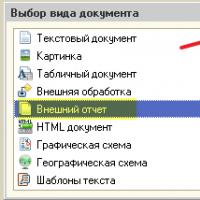 Uso de selecciones en DCS Cómo funciona el autocompletado de campos disponibles en el esquema de composición de datos
Uso de selecciones en DCS Cómo funciona el autocompletado de campos disponibles en el esquema de composición de datos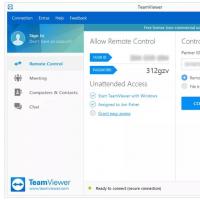 Brazos largos: control remoto del ordenador desde dispositivos Android
Brazos largos: control remoto del ordenador desde dispositivos Android Cursos pagos sobre cómo ganar dinero en Internet: ¡gratis!
Cursos pagos sobre cómo ganar dinero en Internet: ¡gratis!